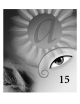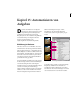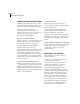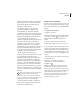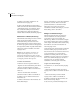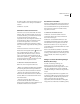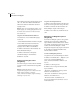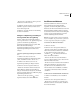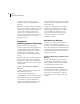Operation Manual
397
ADOBE PHOTOSHOP 6.0
Handbuch
4 Wenn die Aktion ohne Unterbrechung fortgesetzt
werden soll, aktivieren Sie die Option „Fortfahren
zulassen“.
5 Klicken Sie auf „OK“.
Einrichten modaler Steuerelemente
Ein modales Steuerelement unterbricht eine Aktion,
damit Sie Werte in einem Dialogfeld eingeben oder
ein modales Werkzeug verwenden können. Modale
Steuerelemente können nur für Aktionen
eingerichtet werden, die Dialogfelder aufrufen oder
modale Werkzeuge aktivieren. Wird kein modales
Steuerelement eingerichtet, so werden beim
Ausführen der Aktion keine Dialogfelder geöffnet,
und es können keine aufgezeichneten Werte geändert
werden.
Modale Steuerelemente werden in der Aktionen-
Palette durch ein Dialogfeld-Symbol ( ) links neben
dem jeweiligen Befehl, der Aktion oder dem Set
gekennzeichnet. Bei Aktionen und Sets, in denen
einige, aber nicht alle verfügbaren Befehle modal
sind, ist dieses Symbol rot ( ). In Photoshop können
modale Steuerelemente nur im Listenmodus (nicht
im Schalter-Modus) eingerichtet werden.
So richten Sie ein modales Steuerelement ein
Führen Sie einen der folgenden Schritte aus:
• Klicken Sie auf das Kästchen links neben dem Befehl,
um das Dialogfeld-Symbol anzuzeigen. Klicken Sie
erneut, um das modale Steuerelement zu entfernen.
• Wenn Sie die modalen Steuerelemente für alle
Befehle in einer Aktion aktivieren bzw. deaktivieren
möchten, klicken Sie auf das Kästchen links neben
dem Aktionsnamen.
• (Photoshop) Wenn Sie alle modalen
Steuerelemente für alle Aktionen in einem Set
aktivieren bzw. deaktivieren möchten, klicken Sie auf
das Kästchen links neben dem Setnamen.
Ausschließen von Befehlen
Wenn Sie bestimmte Befehle in einer aufgezeichneten
Aktion nicht ausführen lassen möchten, können Sie
diese ausschließen. In Photoshop können Befehle nur
im Listenmodus, nicht aber im Schalter-Modus,
ausgeschlossen werden.
So schließen Sie einen Befehl aus bzw. ein
1 Klicken Sie auf das Dreieck links neben der
gewünschten Aktion, um die Liste der Befehle in
dieser Aktion anzuzeigen.
2 Klicken Sie auf das Häkchen links neben dem
auszuschließenden Befehl. Durch erneutes Klicken
wird der Befehl wieder eingeschlossen. Sollen alle
Befehle in einer Aktion aus- bzw. eingeschlossen
werden, klicken Sie auf das Häkchen links neben dem
Namen der Aktion.
Wenn Sie einen Befehl ausschließen, verschwindet
dessen Häkchen. Gleichzeitig färbt sich das Häkchen
der übergeordneten Aktion rot, um anzuzeigen, daß
einige der Befehle in der Aktion ausgeschlossen
wurden.
Einfügen von nicht aufzeichnungsfähigen
Befehlen (Photoshop)
Die Mal- und Tonungs-Werkzeuge, die
Werkzeugoptionen und die Ansichts- und
Fensterbefehle können nicht aufgezeichnet werden.
Viele dieser Befehle können aber mit dem Befehl
„Menübefehl einfügen“ in Aktionen aufgenommen
werden.
Ein so eingefügter Befehl wird erst ausgeführt, wenn
die Aktion ausgeführt wird. Die Datei wird also beim
bloßen Einfügen des Befehls nicht angerührt. In der
Aktion werden keine Werte für den Befehl
aufgezeichnet. Wenn der Befehl über ein Dialogfeld
verfügt, wird dieses während des Ausführens geöffnet,